| 탐색 링크 건너뛰기 | |
| 인쇄 보기 종료 | |

|
시스템 관리 설명서: 기본 관리 Oracle Solaris 10 8/11 Information Library (한국어) |
| 탐색 링크 건너뛰기 | |
| 인쇄 보기 종료 | |

|
시스템 관리 설명서: 기본 관리 Oracle Solaris 10 8/11 Information Library (한국어) |
2. Solaris Management Console 작업(작업)
3. Oracle Java Web Console 작업(작업)
Oracle Java Web Console 관리의 새로운 기능
Oracle Java Web Console에서 사용 가능한 응용 프로그램
Oracle Java Web Console 시작하기(작업 맵)
시스템 시작 시 콘솔 서비스가 실행되도록 설정하는 방법
Oracle Java Web Console 등록 정보를 변경하는 방법
Oracle Java Web Console 사용자 ID
Oracle Java Web Console 소프트웨어 문제 해결(작업 맵)
Oracle Java Web Console 소프트웨어 문제 해결
콘솔이 실행 중이고 사용으로 설정되었는지 확인하는 방법
응용 프로그램이 레거시 응용 프로그램인지 확인하는 방법
Oracle Java Web Console에 레거시 응용 프로그램을 등록하는 방법
Oracle Java Web Console에서 레거시 응용 프로그램 등록을 취소하는 방법
Oracle Java Web Console에 현재 응용 프로그램을 등록하는 방법
Oracle Java Web Console에서 현재 응용 프로그램 등록을 취소하는 방법
Oracle Java Web Console 보안 고려 사항
Oracle Java Web Console의 응용 프로그램에 액세스
Oracle Java Web Console에 대한 원격 액세스 사용
Oracle Java Web Console에 대한 원격 액세스를 사용으로 설정하는 방법
Oracle Java Web Console에 대한 원격 액세스 사용 안함
Oracle Java Web Console에 대한 원격 액세스를 사용 안함으로 설정하는 방법
Oracle Java Web Console에 대한 내부 암호 변경
11. Oracle Solaris 부트 동작 수정(작업)
13. Oracle Solaris 부트 아카이브 관리(작업)
14. Oracle Solaris 시스템 부트(작업) 문제 해결
16. x86: GRUB가 구현되지 않은 시스템 부트(작업)
17. Oracle Solaris 자동 등록 regadm 명령 작업(작업)
21. Oracle Solaris 시스템 관리 도구를 사용하여 소프트웨어 관리(작업)
Oracle Java Web Console의 실행 페이지에는 사용 권한을 가진 등록된 시스템 관리 응용 프로그램이 나열되고, 각 응용 프로그램에 대한 간략한 설명이 표시됩니다. 실제 응용 프로그램에 대한 링크인 응용 프로그램 이름을 누르면 특정 응용 프로그램으로 연결됩니다. 기본적으로 선택한 응용 프로그램은 웹 콘솔 창에서 열립니다. Start Each Application in a New Window(새 창에서 각 응용 프로그램 시작) 확인란을 누르면 응용 프로그램을 별도의 브라우저 창에서 열도록 선택할 수 있습니다. 응용 프로그램을 별도의 창에서 열 경우 웹 콘솔 실행 페이지를 그대로 사용할 수 있으므로 돌아가서 한 번의 로그인으로 여러 응용 프로그램을 실행할 수 있습니다.
콘솔 실행 페이지에 액세스하려면 웹 위치 필드에 다음 형식의 URL을 입력합니다.
https://hostname.domain:6789
여기서 다음이 적용됩니다.
https는 SSL(Secure Socket Layer) 연결을 지정합니다.
hostname.domain은 콘솔을 호스팅하는 서버의 이름과 도메인을 지정합니다.
6789는 콘솔의 지정된 포트 번호입니다.
주 - 특정 시스템에서 Oracle Java Web Console에 처음으로 액세스하는 경우 서버의 인증서를 수락해야만 웹 콘솔의 실행 페이지가 표시됩니다.
시스템에서 RBAC가 사용으로 설정되고 사용자 ID가 역할에 지정된 경우 성공적으로 로그인한 후 역할 암호를 물어봅니다. 역할을 맡은 경우 맡은 역할에 대해 권한 부여 확인이 수행됩니다. NO ROLE을 선택하여 역할을 맡지 않도록 선택할 수 있으며, 이 경우 사용자 ID에 대해 권한 부여 확인이 수행됩니다. 권한 부여 확인을 성공하면 웹 콘솔 실행 페이지가 표시됩니다.
지원되는 브라우저 목록은 지원되는 웹 브라우저를 참조하십시오.
예를 들어, 관리 서버 호스트 이름이 sailfish로 지정되고 도메인이 sw인 경우 URL은 https://sailfish.sw:6789입니다. 이 URL은 웹 콘솔 로그인 페이지로 이동합니다.
콘솔에 로그인하거나 응용 프로그램을 시작할 때마다가 아닌 브라우저 세션당 한 번만 서버의 인증서를 수락하면 됩니다.
로그인 페이지는 다음 그림과 같이 표시됩니다.
그림 3-1 Oracle Java Web Console 로그인 페이지
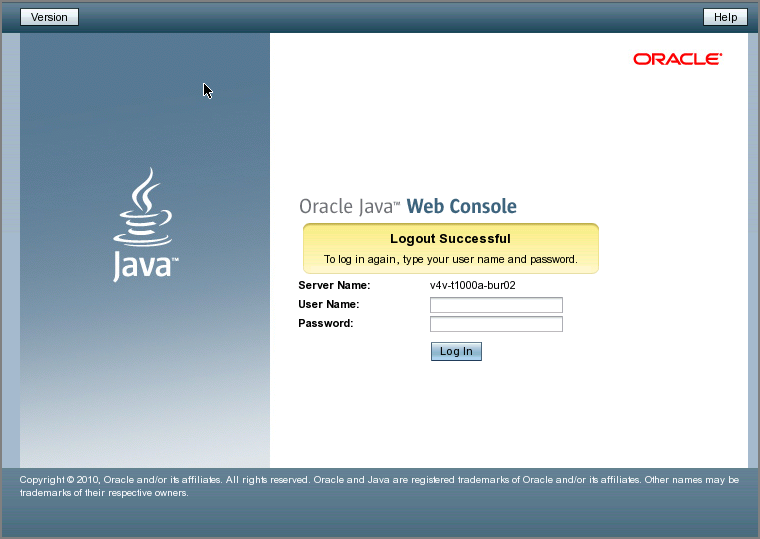
역할에는 권한 부여 및 권한이 있는 명령이 포함됩니다. 역할에 대한 자세한 내용은 System Administration Guide: Security Services의 Configuring RBAC (Task Map)를 참조하십시오.
콘솔 서비스는 사용자의 인증서를 확인하여 인증하고, 콘솔 및 등록된 응용 프로그램을 사용할 권한이 부여되었는지 확인합니다.
이 옵션을 선택하지 않을 경우 응용 프로그램이 기본 창에서 실행되어 실행 페이지가 없어집니다.
참고 - 다음 구문을 사용하면 개별 응용 프로그램을 직접 실행하고 실행 페이지를 우회할 수도 있습니다.
https://hostname.domain:6789/app-context-name
여기서 app-context-name은 응용 프로그램이 배치될 때 사용된 이름입니다.
응용 프로그램 컨텍스트 이름을 찾으려면 다음 중 하나를 수행할 수 있습니다.
응용 프로그램 설명서를 읽습니다.
wcadmin list -a 또는 smreg list -a 명령을 실행하여 배치된 웹 응용 프로그램 및 해당 컨텍스트 이름 목록을 표시합니다.
웹 콘솔의 실행 페이지에서 응용 프로그램을 실행하고 주소 표시 필드에 표시된 URL을 메모합니다. 다음에 응용 프로그램을 사용할 때 URL을 직접 입력할 수 있습니다. 또는 위치를 책갈피에 저장하고 책갈피를 통해 응용 프로그램에 액세스할 수도 있습니다.